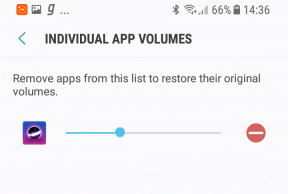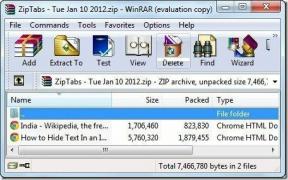IPhone 14以前のモデルでeSIMを有効にする方法
その他 / / April 02, 2023
この時点で、 米国のiPhone 14シリーズにはSIMトレイがありません. その結果、新品の iPhone で eSIM を使用する必要があります。 iPhone に SIM スロットがないという事実は、一部のユーザーを怖がらせるかもしれません。 ただし、eSIM の有効化はそれほど難しくありません。 いくつかの簡単な手順に従って、iPhone で eSIM を有効にする方法を説明します。

iPhone で eSIM をアクティブ化するには、いくつかの異なるシナリオがあります。 物理的な SIM を eSIM に変換する、ある iPhone から別の iPhone に eSIM を転送する、eSIM でデュアル SIM を使用するなど、考えられるすべての状況をカバーします。 それでは、新しいiPhoneを手に取り、始めましょう。
eSIMとは
多くの人は、新しい eSIM とは何か疑問に思っているかもしれません。 アイフォン14. それは新しいですか? Apple が iPhone に eSIM を導入するのは初めてですか? それらすべての質問に答えましょう。 eSIM は、物理 SIM カードの必要性をなくし、代わりに電子または仮想 SIM カードに置き換えます。
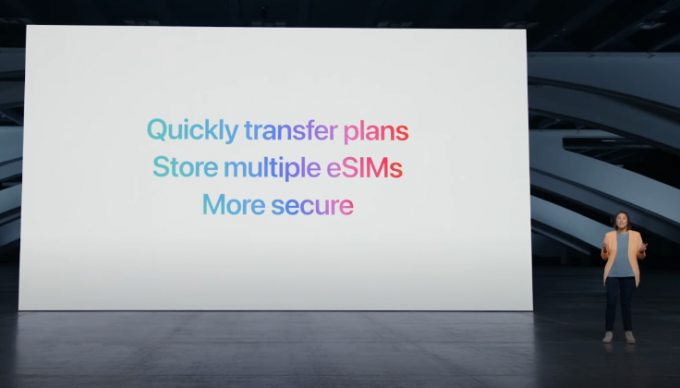
eSIM の概念は新しいものではありません。 実際、世界中で複数の電話がサポートされており、何年も前から存在しています。 iPhone の eSIM は、iPhone XS で初めて導入されました。 それ以来、新しい iPhone はすべて eSIM をサポートしています。 ただし、すべての古い iPhone には物理 SIM スロットもあったため、これはオプションでしかありませんでした。 ただし、iPhone 14 では、eSIM の使用が必須です。
どのiPhoneがeSIMをサポートしていますか
前述のように、iPhone 14 は eSIM をサポートする最初の iPhone ではありません。 SIMトレイを廃止した最初のiPhoneに過ぎません。 eSIM をサポートするすべての iPhone のリストは次のとおりです。
- iPhone XS
- iPhone XSマックス
- iPhone XR
- iPhone11
- iPhone 11 プロ
- iPhone 11 プロマックス
- iPhone SE (2020 & 2022)
- iPhone12
- iPhone12ミニ
- iPhone 12 プロ
- iPhone 12 プロマックス
- iPhone13
- iPhone13ミニ
- iPhone 13 プロ
- iPhone 13 プロマックス
- アイフォン14
- iPhone 14 プラス
- iPhone 14 プロ
- iPhone 14 プロマックス
これらすべての iPhone で eSIM を有効にできます。
iPhone で eSIM を有効にするための前提条件
プロセスを開始する前に、iPhone で eSIM をセットアップして使用するために必要なものがすべて揃っていることを確認することが重要です。 必要なものは次のとおりです。
- 上記のサポートされているデバイスのリストにある iPhone。
- eSIM対応キャリアとの接続。 これには、米国の AT&T、Verizon、T-Mobile などの一般的なキャリアが含まれます。 キャリアが eSIM をサポートしているかどうか不明な場合は、電話して確認することをお勧めします。
- 新しい iPhone 14 シリーズの電話をお持ちでない限り、iPhone を Wi-Fi ネットワークに接続して eSIM を有効にする必要があります。
それが邪魔にならないように、iPhoneでeSIMを設定する方法を見てみましょう.
iPhoneでキャリア割り当てのeSIMを有効にする方法
これは、iPhone で可能な最初のタイプの eSIM アクティベーションです。 物理 SIM トレイのないキャリア ロック バージョンの iPhone を購入した場合は、デフォルトでキャリア割り当ての eSIM が付属しています。
この eSIM を有効にするために必要なことは、携帯電話の電源を入れ、初期設定プロセスを実行することだけです。 「携帯電話プランをインストールする準備ができました」というポップアップが表示されます。 それをタップして、画面の指示に従います。 eSIM が有効になり、使用できるようになります。

または、新しい接続を取得する場合は、通信事業者に、物理 SIM カードではなく eSIM として接続を直接提供するように要求できます。
iPhoneで物理SIMをeSIMに変換する方法
これは、iPhone 14 シリーズのデバイスを購入した場合、おそらく最も一般的な使用例です。 以前は物理 SIM を使用していたので、それを eSIM に変換して新しい iPhone で使用することをお勧めします。
これを行う手順は、携帯通信会社によって異なる場合があります。 一部の通信事業者は、物理 SIM から eSIM へのデバイスでの直接変換をサポートしていますが、一部の通信事業者は、SMS を送信するか、QR コードをスキャンする必要があります。 すべての方法について説明します。
私。 サポートされているキャリアで直接 iPhone で eSIM に変換する
通信事業者が iPhone で直接 eSIM 変換をサポートしている場合は、次の方法で行うことができます。
ステップ1: iPhone で設定アプリを開き、[セルラー/モバイル データ] を選択します。

ステップ2: 「eSIMに変換」オプションを探してタップします。 このオプションが見つからない場合は、キャリアがサポートしていないことを意味します。

前述したように、物理 SIM を eSIM に切り替えるには複数の方法があります。 したがって、SIMをeSIMに変換し、好みの方法を使用するためのすべての可能な方法について説明した次のいくつかのセクションに進んでください.
Ⅱ. QRコードを介して物理SIMをeSIMに変換する
一部の通信事業者は、物理 SIM を eSIM に変換するためにスキャンできる QR コードを送信できます。 手順を開始する前に、まず通信事業者に連絡して、接続を変換するための QR コードを要求する必要があります。 取得したら、手順に進みます。
ステップ1: iPhone で設定アプリを開きます。 携帯/モバイル データ セクションに移動します。

ステップ2: [eSIM を追加] をタップします。

ステップ 3: ご利用のキャリアが eSIM の直接変換/転送をサポートしていないため、エラーが表示されます。 それを無視して、下部にある [その他のオプション] を選択します。

ステップ 4: 次に、「QRコードを使用」をタップします。

ステップ 5: 携帯通信会社から送信された QR コードをスキャンし、画面の指示に従って eSIM を有効にします。

eSIM がアクティブ化されると、物理 SIM は非アクティブになるため、削除できます。
III. SMS経由で物理SIMをeSIMに変換する
一部の携帯通信会社では、SMS を送信して物理 SIM を eSIM に変換できます。 方法は次のとおりです。 Reliance Jio をキャリアとしてインドでこれらの手順を実行しています。 手順は携帯通信会社や地域によって異なる場合があるため、詳細な手順については携帯通信会社に問い合わせることをお勧めします。
開始する前に、iPhone の IMEI 番号と EID が必要です。 両方を取得する方法は次のとおりです。
IMEI と EID の取得
ステップ1: iPhone で設定アプリを開き、[一般] に移動します。

ステップ2: についてをタップします。

ステップ 3: 一番下までスクロールすると、iPhoneのIMEIとEIDの両方が表示されます.
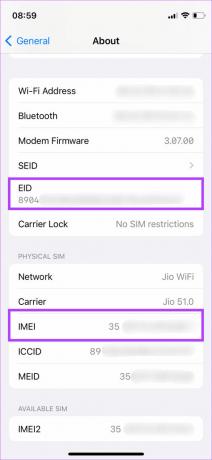
この情報をどこかに書き留めて、次のステップに進みます。
eSIMの有効化
ステップ1: 物理 SIM を iPhone に挿入します。 iPhone に物理的な SIM スロットがない場合は、SIM を挿入してメッセージを送信する別のデバイスが必要になります。
ステップ2: 電話でメッセージ アプリを開き、キャリアに関連するメッセージを入力します。 メッセージは通信事業者によって異なるため、送信する正確なメッセージについては、通信事業者の Web サイトにアクセスするか、通信事業者に連絡してください。 通常、iPhone の IMEI および EID と一緒にコードで構成されます。

ステップ 3: 仮想eSIMカード番号と詳細な指示で構成されるSMSが届きます.

ステップ 4: 通信事業者の指示に従って、物理 SIM から eSIM への変換を確認します。 これは重要なステップです。

ステップ 5: iPhoneに「データプランをインストールする準備ができました」という通知が表示されます。 それをタップします。

ステップ 6: 画面の指示に従って、eSIM を有効にします。 完了すると、「eSIM をアクティブ化しています」というプロンプトが表示されます。 [続行] をタップします。


iPhoneでeSIMがすぐに有効になります。 物理 SIM を eSIM に正常に変換しました。
III. eSIM の詳細を手動で入力する
通信事業者によっては、eSIM を有効にするために iPhone に手動で入力する必要がある eSIM に関連する情報を送信することを選択する場合があります。 方法は次のとおりです。
ステップ1: iPhone で設定アプリを開き、[セルラー/モバイル データ] を選択します。

ステップ2: [eSIM を追加] をタップします。

ステップ 3: 画面の下部にある [その他のオプション] を選択します。 これにより、代替方法が提供されます。

ステップ 4: 次に、[QR コードを使用] をタップします。
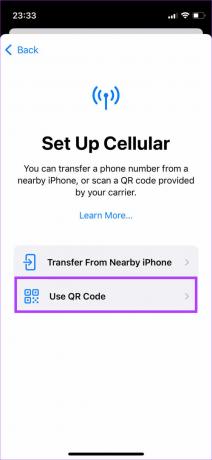
ステップ 5: [詳細を手動で入力] を選択します。 すべての詳細を取得するには、通信事業者にお問い合わせください。
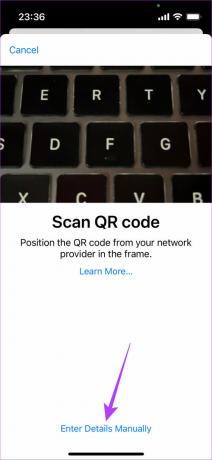
ステップ 6: 関連する詳細を入力し、[次へ] をタップします。

画面の指示に従って、eSIM を有効にします。
ある電話から別の電話にeSIMを転送する方法
古い電話ですでに eSIM を使用していて、新しい iPhone に転送したい場合があります。 繰り返しますが、キャリアと eSIM を搭載した古いデバイスに応じて、これを行う 2 つの方法があります。 両方を見てみましょう。
私。 古いiPhoneから新しいiPhoneにeSIMを転送する
古い電話も iPhone であり、キャリアがサポートしている場合は、いくつかの簡単な手順に従って、古い iPhone から新しい iPhone に eSIM を直接転送できます。 仕組みは次のとおりです。
ステップ1: 新しい iPhone で設定アプリを開きます。 携帯/モバイル データ セクションに移動します。

ステップ2: [eSIM を追加] をタップします。

ステップ 3: 電話番号の選択を求められたら、古い iPhone から転送する eSIM を選択します。 このオプションは、キャリアがサポートしている場合に利用できるはずです。

グレー表示されている場合は、この方法を使用できないことを意味します。 次の手順をスキップして、次の方法に進みます。
ステップ 4: 転送する番号を選択したら、古い iPhone を新しい iPhone に近づけます。 電話番号の転送というポップアップが表示されます。 [続行] をタップします。

ステップ 5: 新しい iPhone に表示されている確認コードを入力します。

ステップ 6: 画面の指示に従うと、古い iPhone から新しい iPhone に eSIM が転送されます。
Ⅱ. Android から iPhone への eSIM の転送
このプロセスは主に Android から iPhone への eSIM の転送に適用されますが、使用することもできます。 キャリアが上記の方法をサポートしていない場合は、iPhone から別の iPhone に eSIM を転送します。

上記の手順を使用して、新しい iPhone の IMEI と EID を取得します。 次に、下に記載されているのと同じプロセスに従います。 SMS経由で物理SIMをeSIMに変換する セクション。 唯一の違いは、eSIM がインストールされた古い電話を使用して SMS を送信することです。
iPhoneでeSIMでデュアルSIMを使用する方法
iPhone で 2 つの SIM を同時に使用できます。 これは、1 つの物理 SIM + 1 つの eSIM の組み合わせ、または物理 SIM スロットを持たないデバイス上の 2 つの eSIM の組み合わせにすることができます。
セカンダリ eSIM をアクティブ化するプロセスは、上記のプロセスとまったく同じです。 要約すると、これはあなたがしなければならないすべてです。
ステップ1: 新しい iPhone で設定アプリを開きます。 携帯/モバイル データ セクションに移動します。

ステップ2: [eSIM を追加] をタップします。

次に、前述のプロセスのいずれかに従って、物理 SIM を eSIM に変換するか、古い電話から新しい iPhone に転送します。
iPhoneでeSIMがアクティブかどうかを確認する方法
アクティブ化すると、iPhone の [セルラー/モバイル データ] セクションに 2 つのアクティブな SIM が表示されます。

それぞれの SIM をタップして、個々の設定を変更できます。
iPhone の eSIM に関するよくある質問
eSIM については、既存の通信事業者にお問い合わせください。 お住まいの地域によっては、eSIM をサポートしている通信事業者がいくつかあります。
絶対。 iPhone に物理 SIM スロットがある場合は、1 つの物理 SIM と 1 つの eSIM を同時に使用できます。
物理 SIM トレイのない iPhone をお持ちでない限り、eSIM を有効にするにはインターネット接続が必要です。 有効にすると、インターネットなしで eSIM を使用できます。
eSIM は、プラスチックを使用しないため、より迅速にアクティブ化でき、安全性が高く、環境を保護します。
iPhone のセルラー設定に移動し、[削除] ボタンをタップして、eSIM を削除できます。 ネットワークによっては方法が異なる場合があるため、eSIM を削除する前に通信事業者に問い合わせることをお勧めします。
もちろん! 物理 SIM と同じように、すべてのアプリを eSIM で使用できます。
それは完全にあなたのキャリアに依存します。 場合によっては、eSIM がすぐに有効になることがありますが、一部のキャリアでは eSIM の有効化に約 2 時間かかります。
iPhone の eSIM: ブーンまたはベイン
eSIM は便利に使用できますが、有効化して機能させるプロセスは非常に断片的です。 各通信事業者には、eSIM をアクティブ化または転送する独自の方法があり、プロセスが必要以上に複雑になっています。 あなたが怖がっているなら、あなたは一人ではありません。 キャリアまたは地域に応じて、iPhone で eSIM を有効にするための関連する手順に従ってください。
最終更新日: 2022 年 9 月 20 日
上記の記事には、Guiding Tech のサポートに役立つアフィリエイト リンクが含まれている場合があります。 ただし、編集の完全性には影響しません。 コンテンツは偏りがなく、本物のままです。